简介:windows和office的标准窗口一般是由标题栏、菜单栏、工具栏、窗格和状态栏构成的。 1.这是计算机的窗口 2.这是word文档的窗口 3.这是Excel文档的窗口 4.这是ppt文档的窗口 注:工具......
2023-05-06 259 windows标准窗口 office标准窗口
有的小伙伴在进行PPT的设置时会用到一些公式或者是专有名词,有的名词如化学药品或元素会有上下标的设置,我们可以直接将其复制过来,但在PPT中,我们该如何手动打出这些带有上下标的化学元素呢,其实很简单,在WPS的PPT工具栏中就有上标和下标这两个工具,我们直接选中需要出现在上标或下标处的字,然后分别使用这两个工具即可,打开这两个工具的方法用户简单,选中字之后点击工具栏的“文本工具”就能在子工具栏中找到这两个工具。有的小伙伴可能不太清楚具体的操作方法,接下来小编就来和大家分享一下WPS PPT中设置上标或下标的方法。
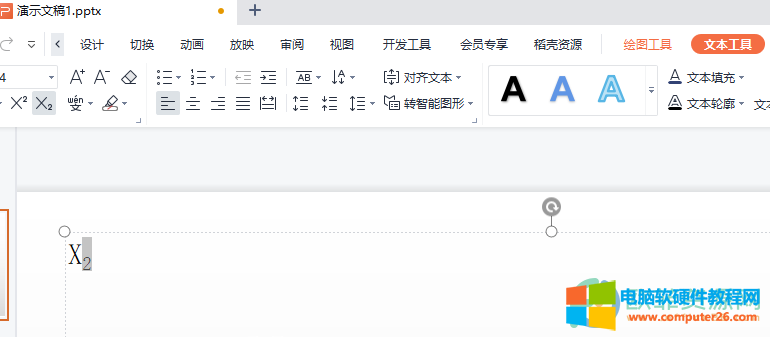
1、第一步,我们先在PPT的工具栏中点击“插入”然后选择“文本框”,然后在文本框内输入我们准备好的文字
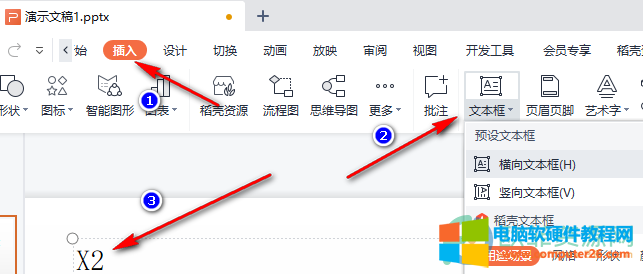
2、第二步,此处以设置文字下标为例,我们在文本框中选择自己想要设置问下标的字词,然后点击工具栏中的“文本工具”

3、第三步,点击“文本工具”之后,我们在子工具栏中点击“X2”图标选项也就是下标选项,点击之后就能看到我们选中的字变为下标文字了
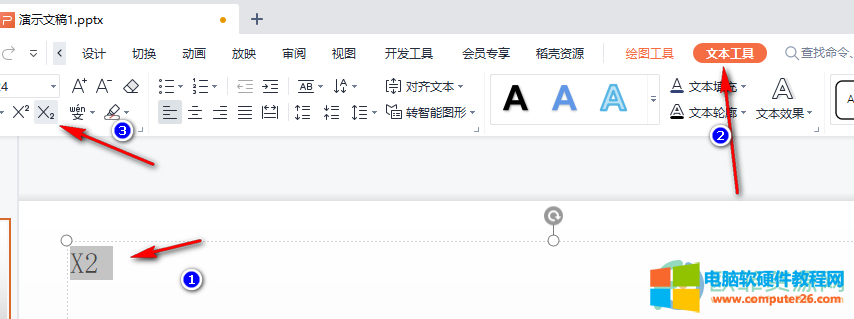
以上就是小编整理总结出的关于WPS PPT中设置上标或下标的方法,我们在PPT中点击先选中我们想要进行下标设置的字,然后点击“文本工具”子工具栏中的“下标”选项,将文字设置为上标样式的方法也相同,选中文字之后点击下标选项左侧的上标工具即可,感兴趣的小伙伴快去试试吧。
标签: PPT中设置上标或下标
相关文章

简介:windows和office的标准窗口一般是由标题栏、菜单栏、工具栏、窗格和状态栏构成的。 1.这是计算机的窗口 2.这是word文档的窗口 3.这是Excel文档的窗口 4.这是ppt文档的窗口 注:工具......
2023-05-06 259 windows标准窗口 office标准窗口
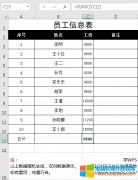
在我们日常办公过程中,经常会用到Excel函数计算,而在计算的过程中,一不小心就可能会出现一些错误值。当我们不了解这些错误值的时候,有的人会去百度,有的人会请教同事及,......
2023-09-11 233 Excel函数计算常见错误值

使用快捷键能有效提高工作效率,Word 中常用的操作都有相应的快捷键,我们可以根据自己的喜好随便修改设置这些快捷键。由于 Word 2007 以上版本和 Word 2003 设置方法不同,所以分别介......
2023-08-31 220 Word设置快捷键
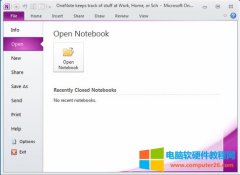
OneNote 2010 版本由于是第一个支持在线笔记本的版本,对于从 OneDrive 打开互联网在线笔记本支持不是很好,有些情况下打开在线笔记本很困难。 OneNote 2010 无法登录 OneDrive 当 OneNote 2010......
2023-10-05 241 OneNote

我们知道,OneNote 绘图里已经包含有一些内置形状。但相对于 Office 的其他软件,如 Word,内置的形状相对很少。Word 里具有丰富的形状,而 OneNote 就寥寥几个。 数字笔记珍宝 Gem for One......
2023-09-18 238 OneNote